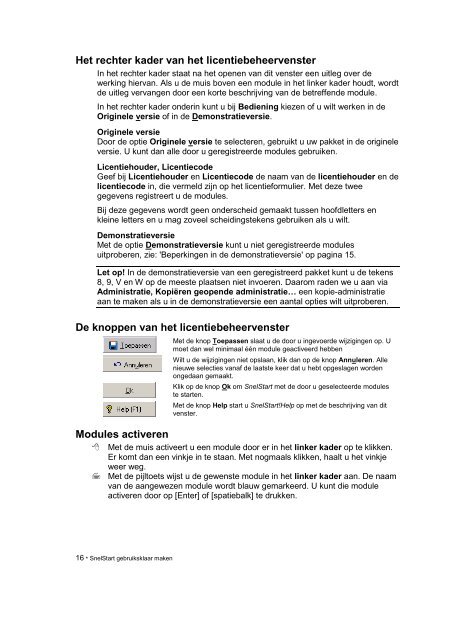Handleiding SnelStart - Sjoerd van der Wal Administraties
Handleiding SnelStart - Sjoerd van der Wal Administraties
Handleiding SnelStart - Sjoerd van der Wal Administraties
Create successful ePaper yourself
Turn your PDF publications into a flip-book with our unique Google optimized e-Paper software.
Het rechter ka<strong>der</strong> <strong>van</strong> het licentiebeheervenster<br />
In het rechter ka<strong>der</strong> staat na het openen <strong>van</strong> dit venster een uitleg over de<br />
werking hier<strong>van</strong>. Als u de muis boven een module in het linker ka<strong>der</strong> houdt, wordt<br />
de uitleg ver<strong>van</strong>gen door een korte beschrijving <strong>van</strong> de betreffende module.<br />
In het rechter ka<strong>der</strong> on<strong>der</strong>in kunt u bij Bediening kiezen of u wilt werken in de<br />
Originele versie of in de Demonstratieversie.<br />
Originele versie<br />
Door de optie Originele versie te selecteren, gebruikt u uw pakket in de originele<br />
versie. U kunt dan alle door u geregistreerde modules gebruiken.<br />
Licentiehou<strong>der</strong>, Licentiecode<br />
Geef bij Licentiehou<strong>der</strong> en Licentiecode de naam <strong>van</strong> de licentiehou<strong>der</strong> en de<br />
licentiecode in, die vermeld zijn op het licentieformulier. Met deze twee<br />
gegevens registreert u de modules.<br />
Bij deze gegevens wordt geen on<strong>der</strong>scheid gemaakt tussen hoofdletters en<br />
kleine letters en u mag zoveel scheidingstekens gebruiken als u wilt.<br />
Demonstratieversie<br />
Met de optie Demonstratieversie kunt u niet geregistreerde modules<br />
uitproberen, zie: 'Beperkingen in de demonstratieversie' op pagina 15.<br />
Let op! In de demonstratieversie <strong>van</strong> een geregistreerd pakket kunt u de tekens<br />
8, 9, V en W op de meeste plaatsen niet invoeren. Daarom raden we u aan via<br />
Administratie, Kopiëren geopende administratie… een kopie-administratie<br />
aan te maken als u in de demonstratieversie een aantal opties wilt uitproberen.<br />
De knoppen <strong>van</strong> het licentiebeheervenster<br />
16 * <strong>SnelStart</strong> gebruiksklaar maken<br />
Met de knop Toepassen slaat u de door u ingevoerde wijzigingen op. U<br />
moet dan wel minimaal één module geactiveerd hebben<br />
Wilt u de wijzigingen niet opslaan, klik dan op de knop Annuleren. Alle<br />
nieuwe selecties <strong>van</strong>af de laatste keer dat u hebt opgeslagen worden<br />
ongedaan gemaakt.<br />
Klik op de knop Ok om <strong>SnelStart</strong> met de door u geselecteerde modules<br />
te starten.<br />
Met de knop Help start u <strong>SnelStart</strong>!Help op met de beschrijving <strong>van</strong> dit<br />
venster.<br />
Modules activeren<br />
Met de muis activeert u een module door er in het linker ka<strong>der</strong> op te klikken.<br />
Er komt dan een vinkje in te staan. Met nogmaals klikken, haalt u het vinkje<br />
weer weg.<br />
Met de pijltoets wijst u de gewenste module in het linker ka<strong>der</strong> aan. De naam<br />
<strong>van</strong> de aangewezen module wordt blauw gemarkeerd. U kunt die module<br />
activeren door op [Enter] of [spatiebalk] te drukken.